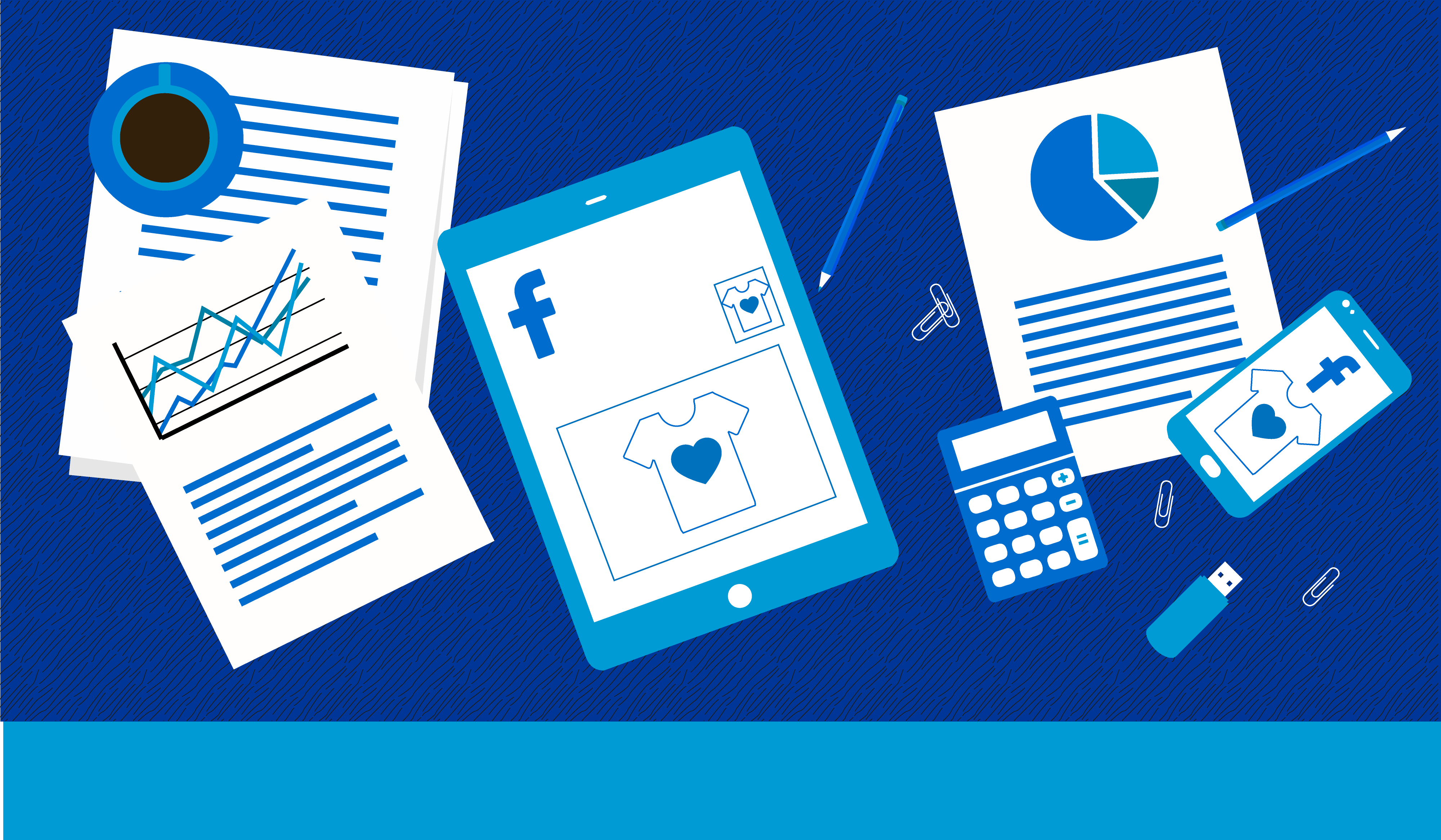Añadir y usar el nuevo Pixel de Facebook
El nuevo pixel de Facebook te permite usar una sola ID para las conversiones y el retargeting.
Ahora puedes realizar un seguimiento de varios tipos de eventos: “comprar” “añadir al carrito”, “ver contenido” e “iniciar pedido”.
-
Cómo instalar el nuevo pixel de Facebook
Tienes que ir al Ads Manager, haces clic en tools, después en Pixels y por último “create a Pixel”
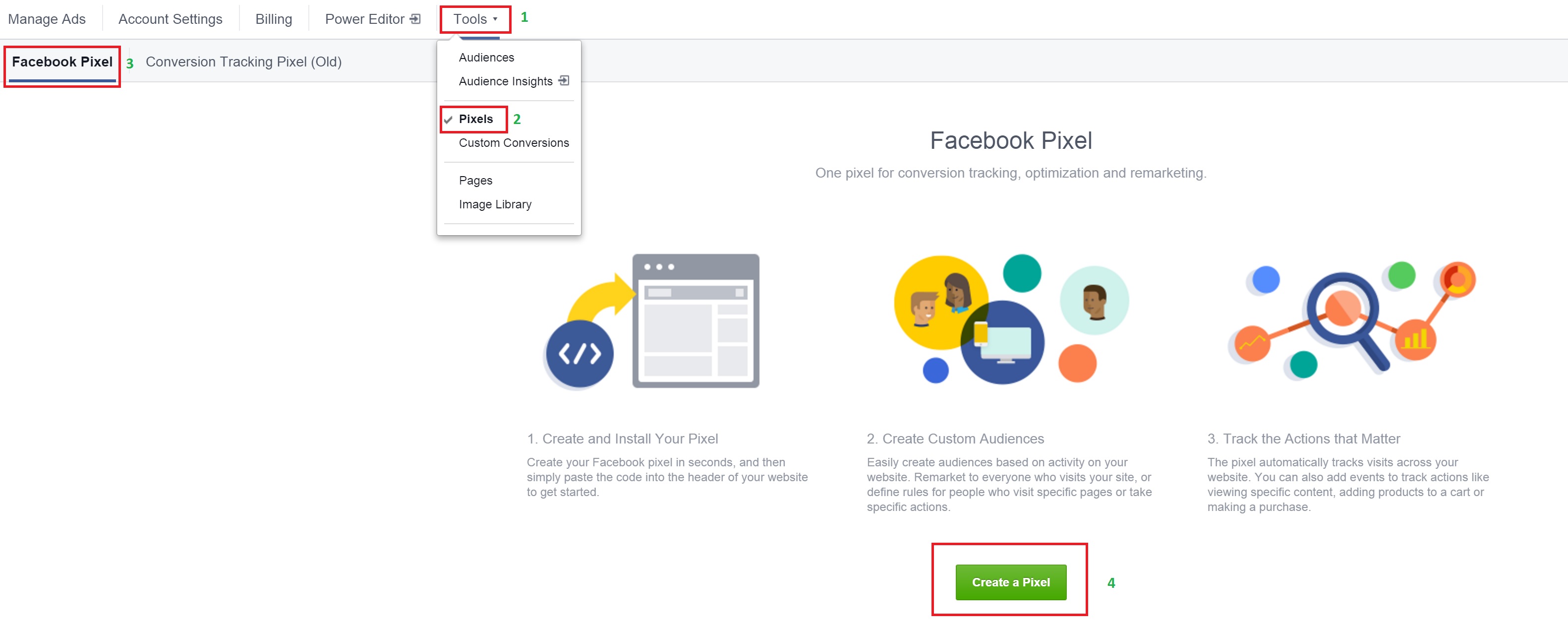
Dale un nombre a tu pixel y dale a “Create Pixel”
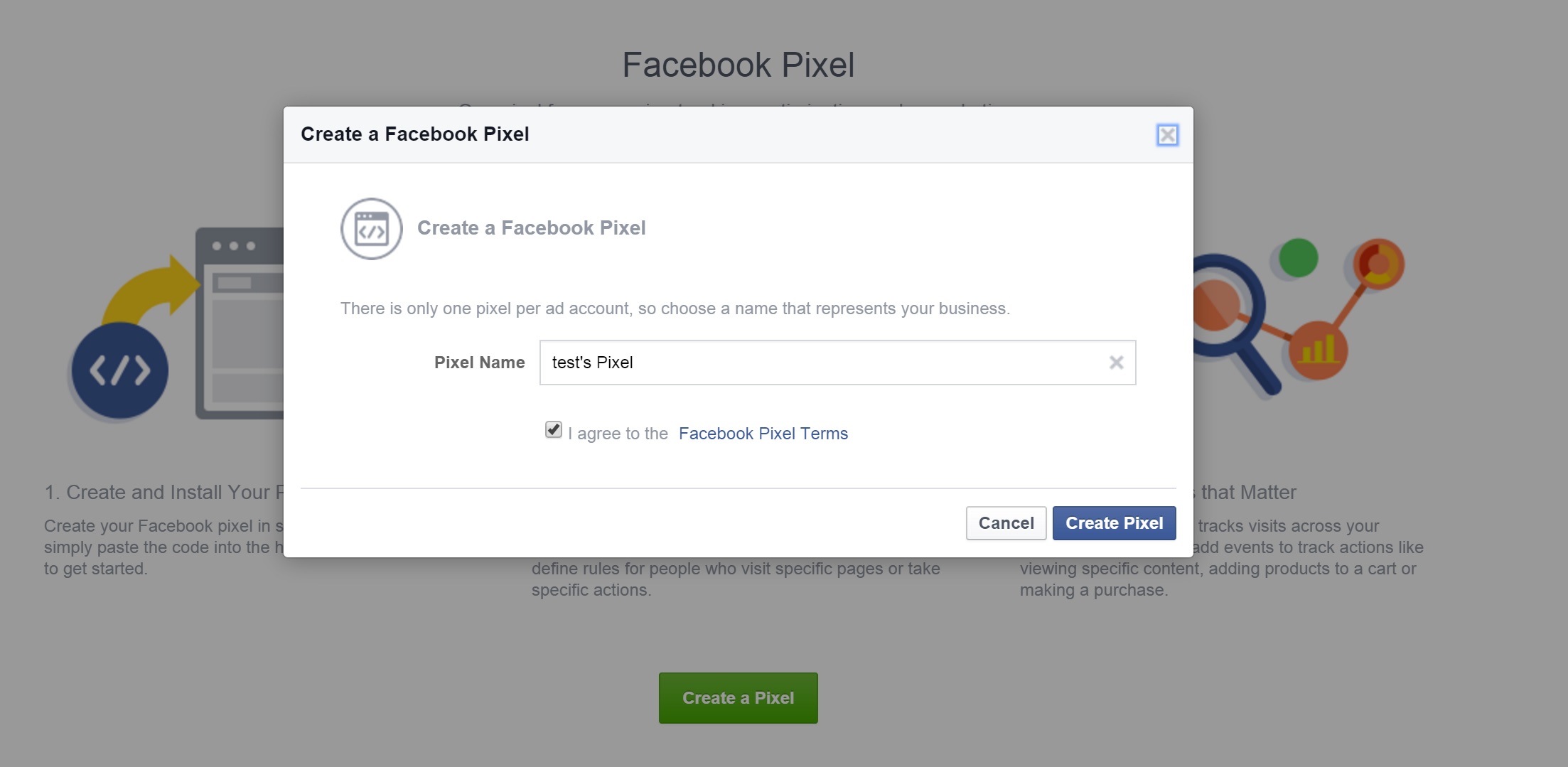
Haz clic en “Install Pixel Now”
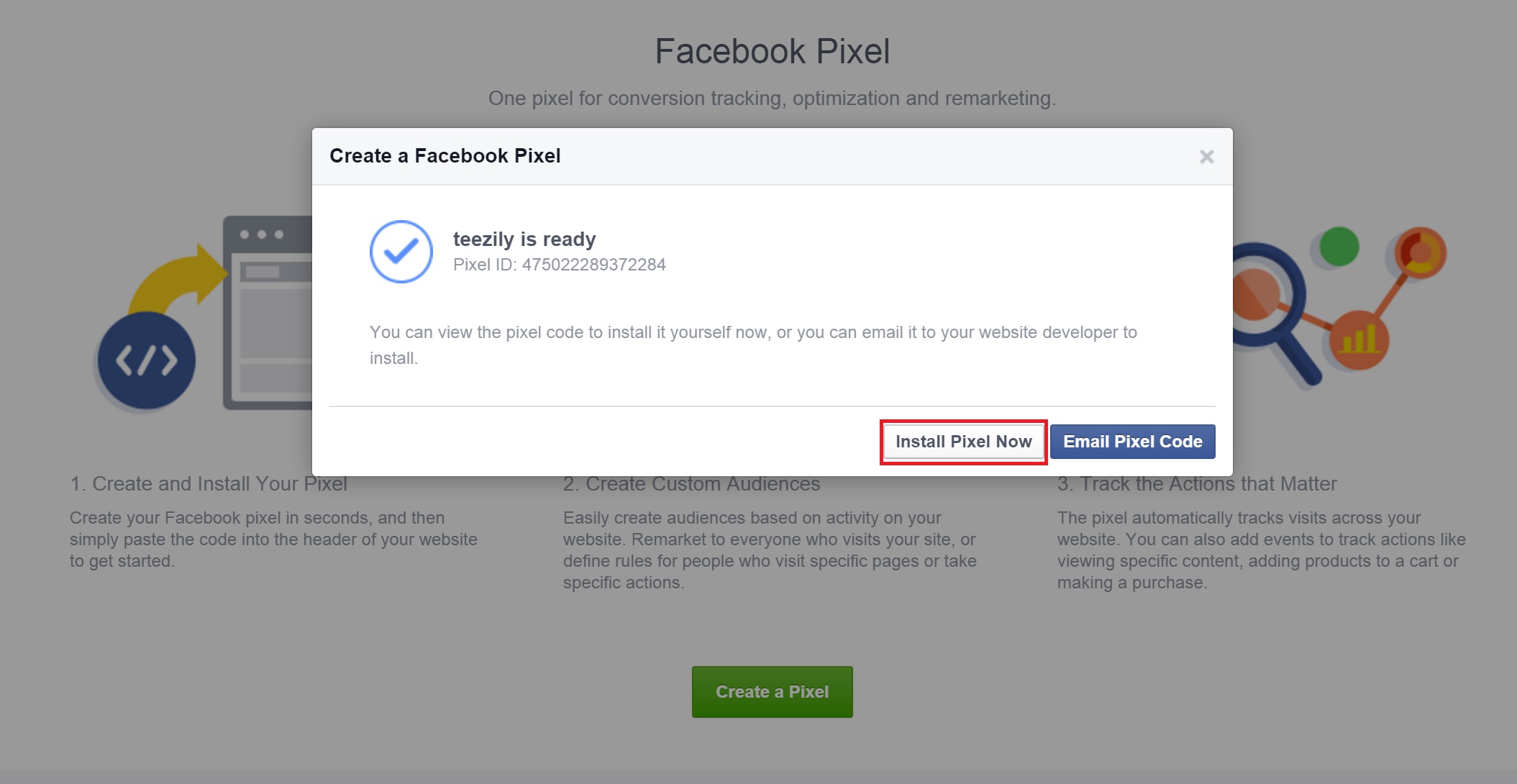
Haz clic en “Next”
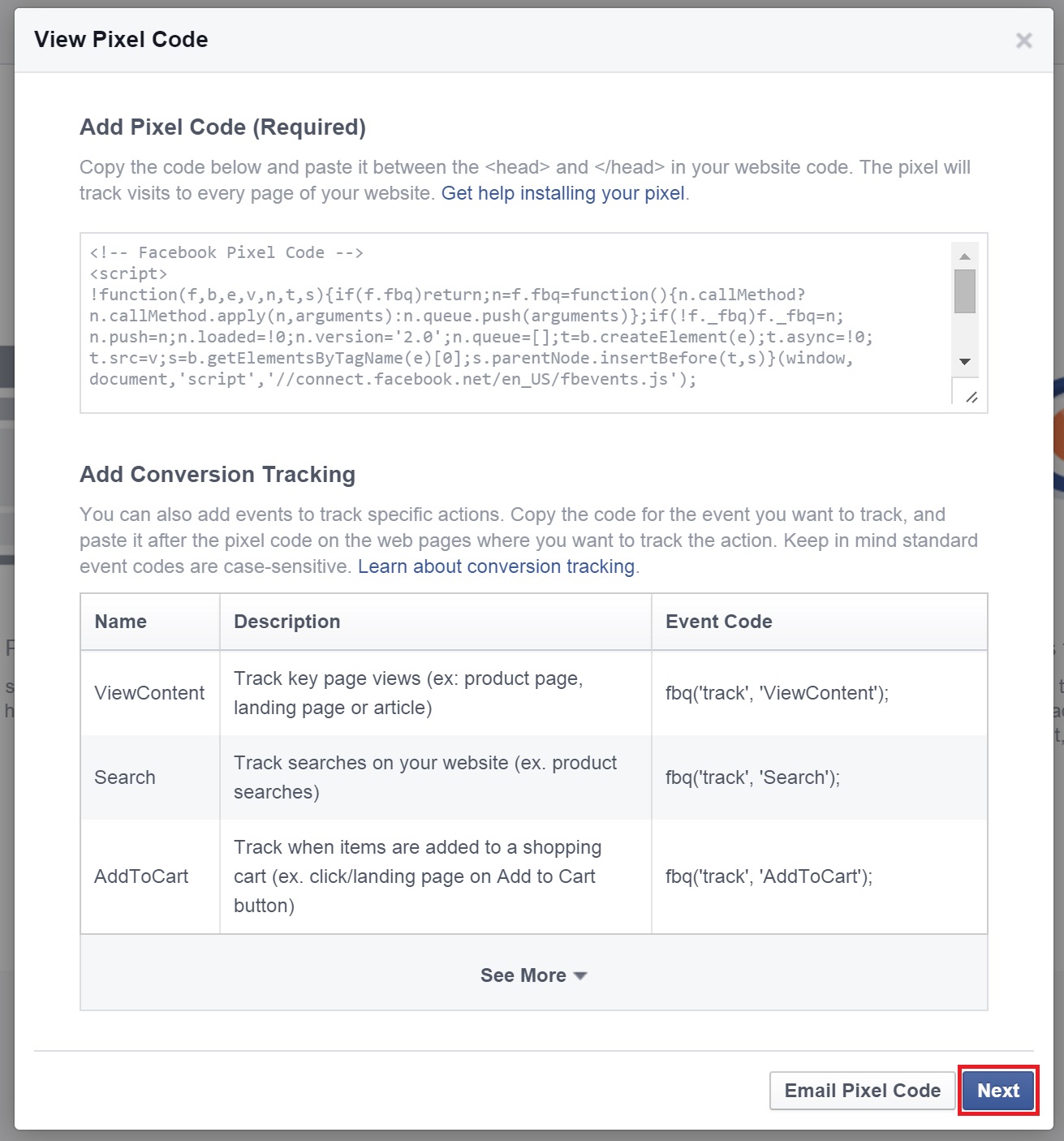
Después haz clic en “Done”
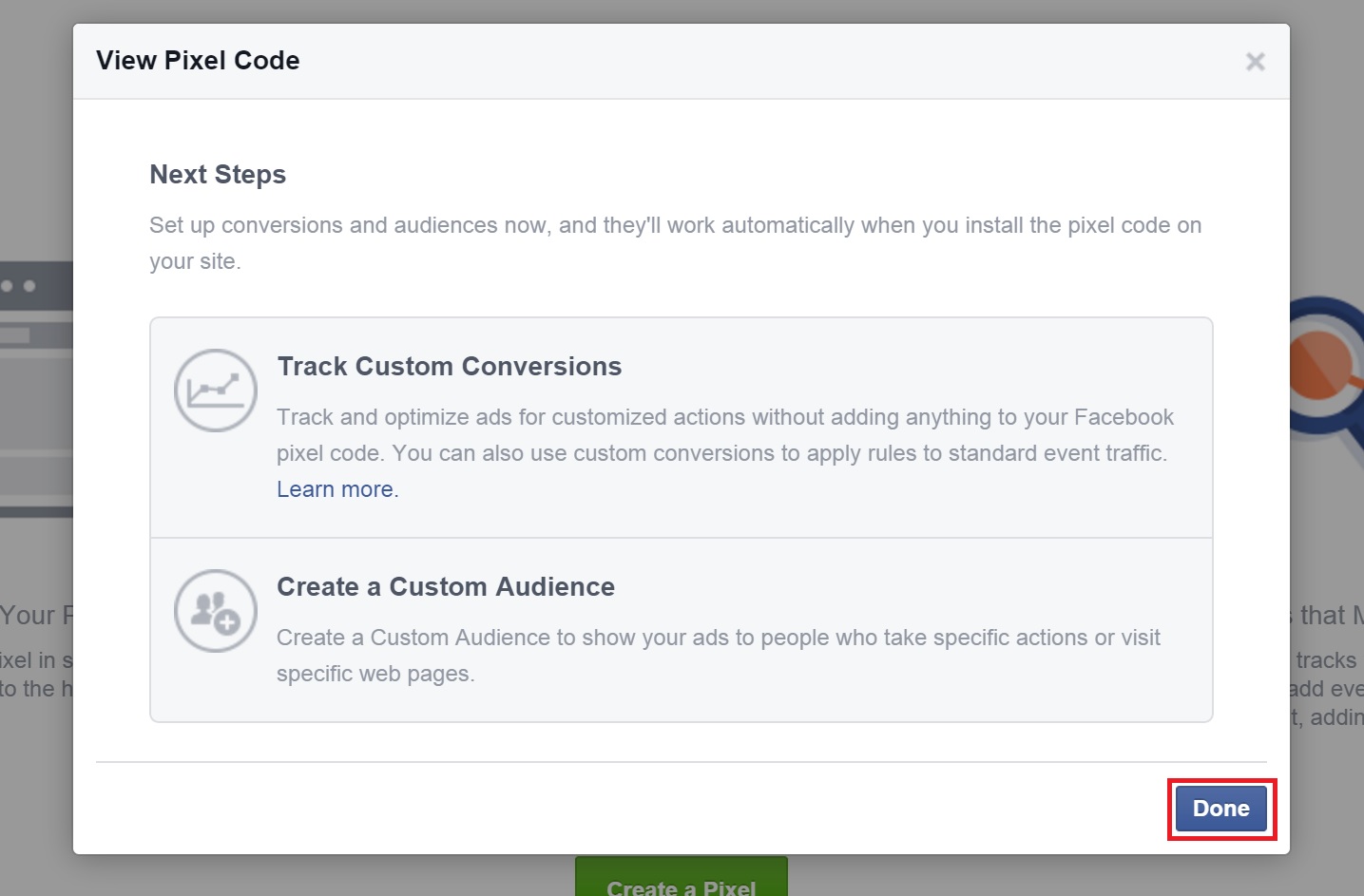
Copia el Pixel ID
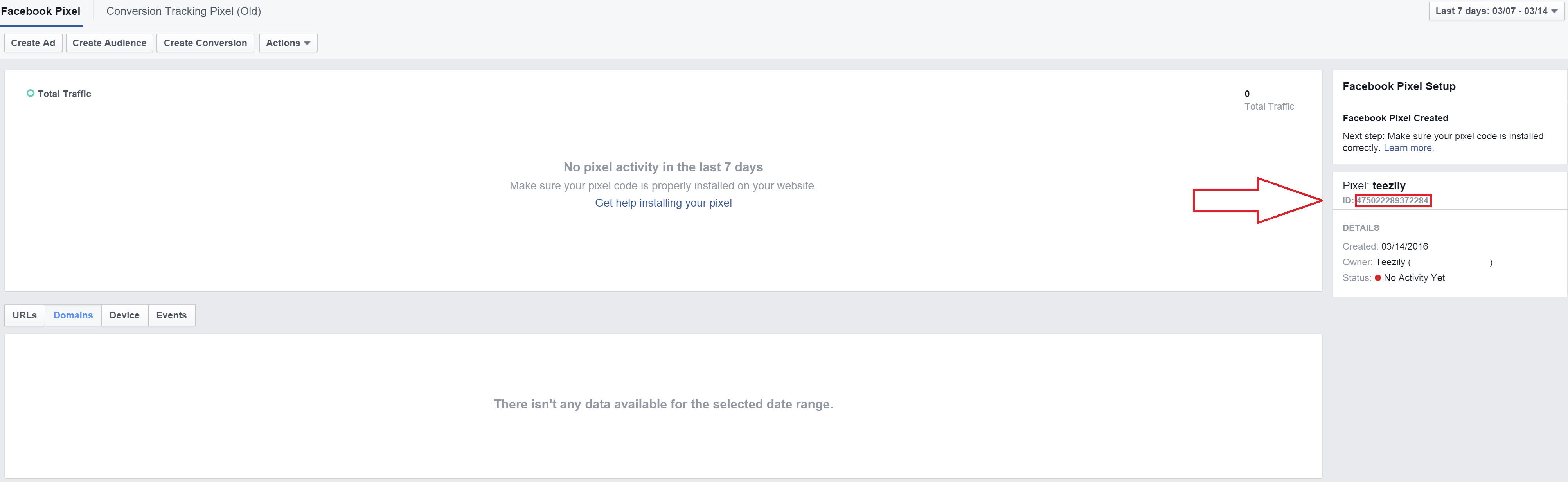
Pega el ID en tu página de Teezily en el apartado “Marketing Tools” y haz clic en “Update”
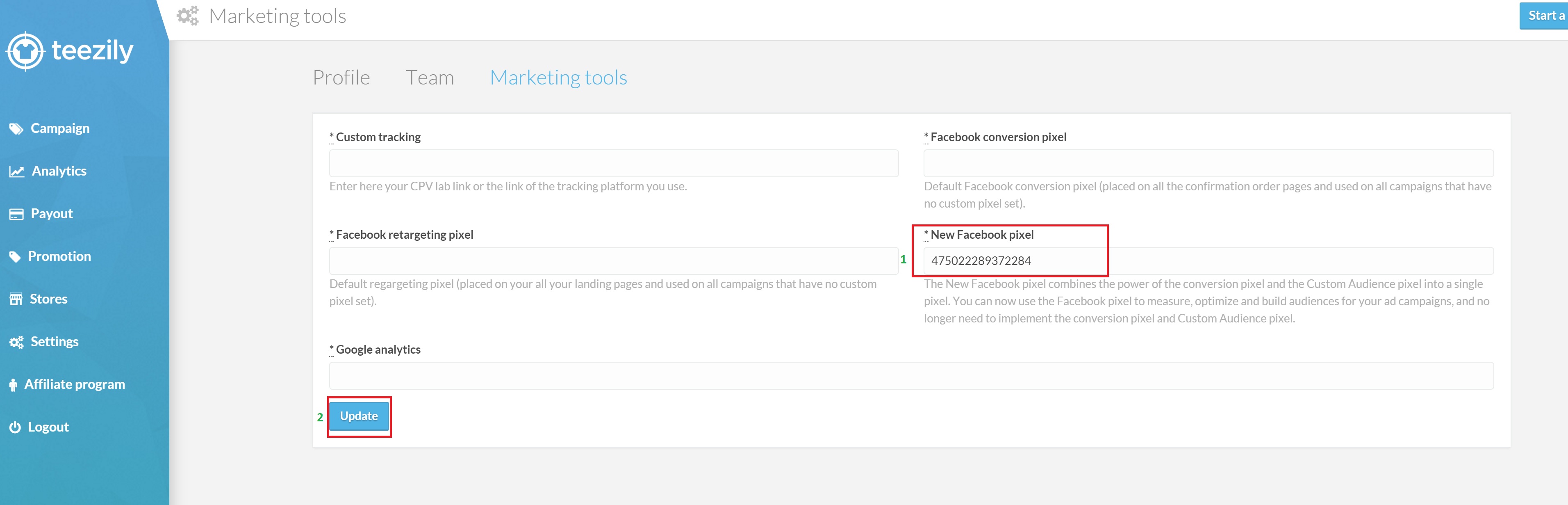
-
Cómo usar el nuevo pixel de Facebook
Si creas un PPE ad, haz clic en creative ” Track all conversions from my Facebook pixel”
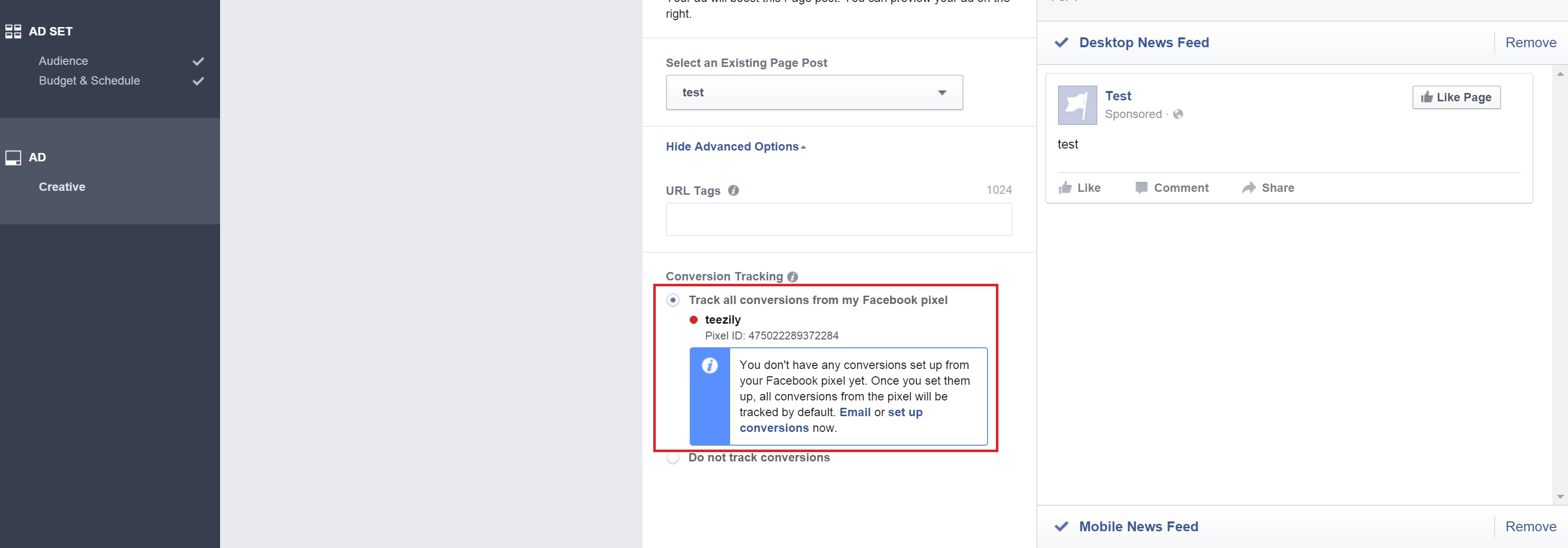
If you create a Clicks to Website ad, select your new pixel in the section “Choose a pixel”
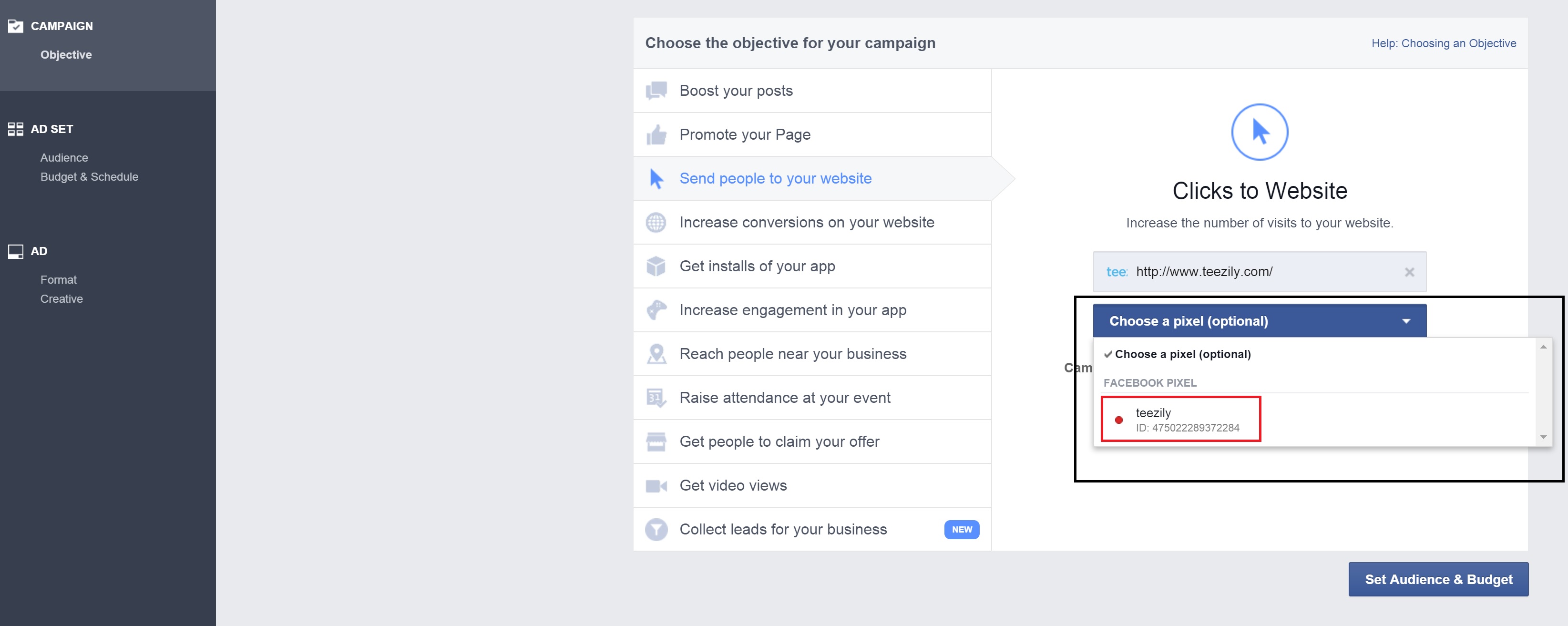
Si creas un Website Conversions ad, elige la opción con la que quieras optimizar tu Ad (anuncio)
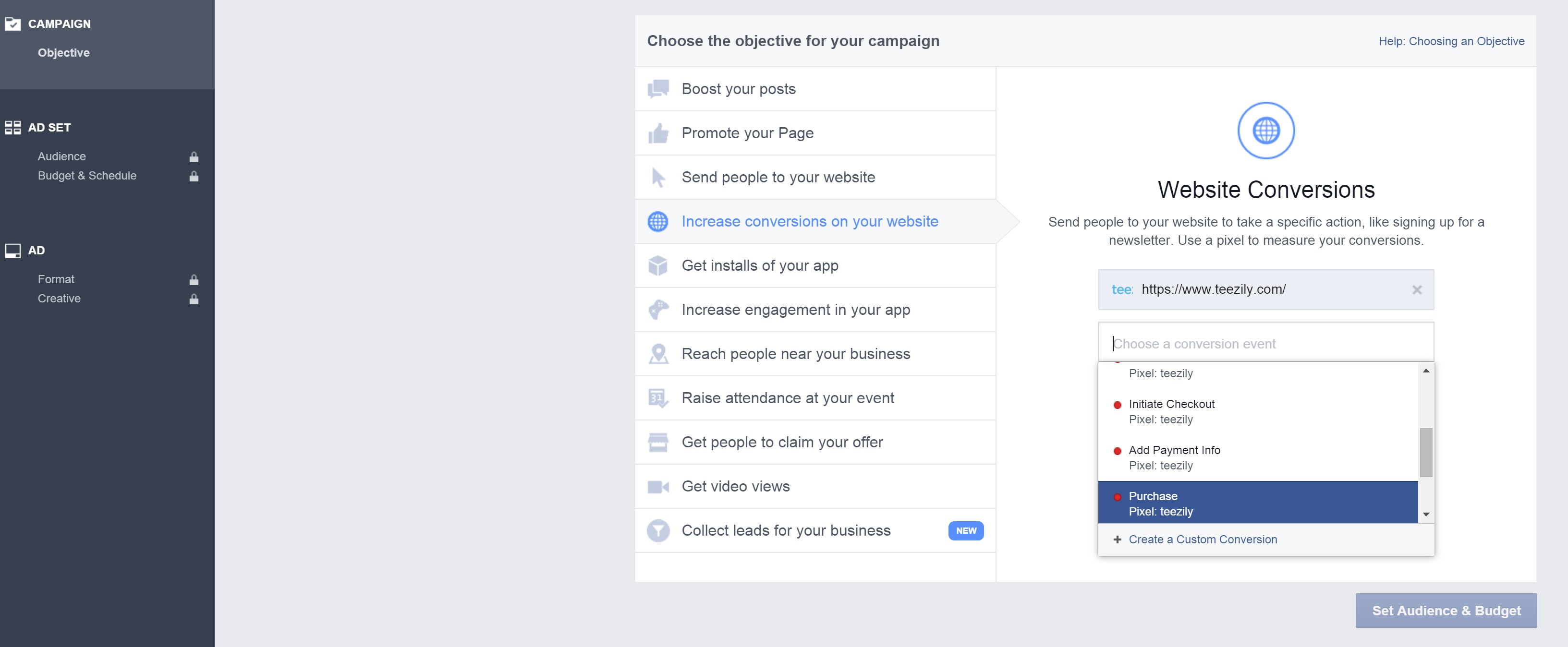
-
Las nuevas opciones del pixel de Facebook
A través del nuevo pixel de Facebook, Teezily te permite hacer seguimiento de 4 nuevos eventos:
ViewContent (visitas a tus campañas)
AddToCart (visitas que han hecho clic en el botón de “comprar”)
InitiateCheckout (visitas que han llegado a la página de “compra”)
Purchase (han comprado)
-
Las nuevas estadísticas del pixel de Facebook
Para ver las estadísticas de sus campañas de publicidad y de tus adset, haz clic en “Columns”, después “Customize columns” y en la sección “website” haces clic en los eventos deseados.
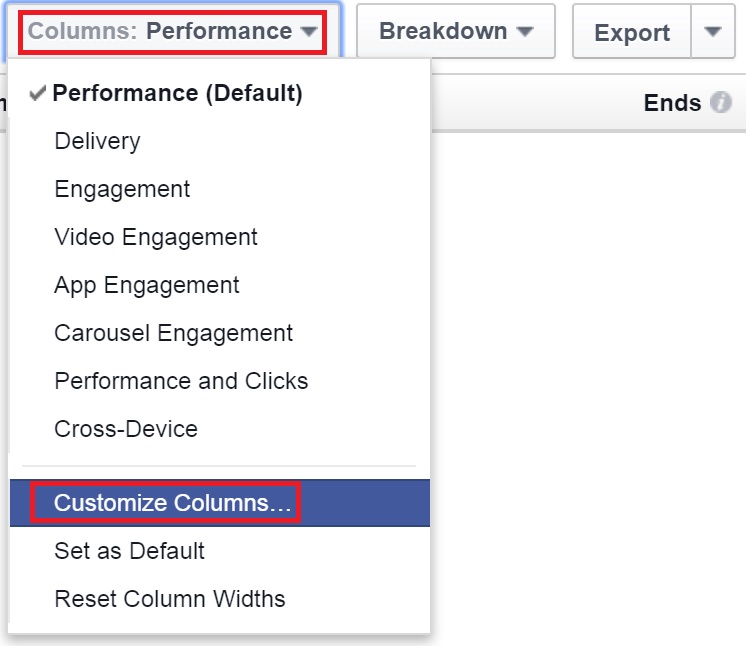
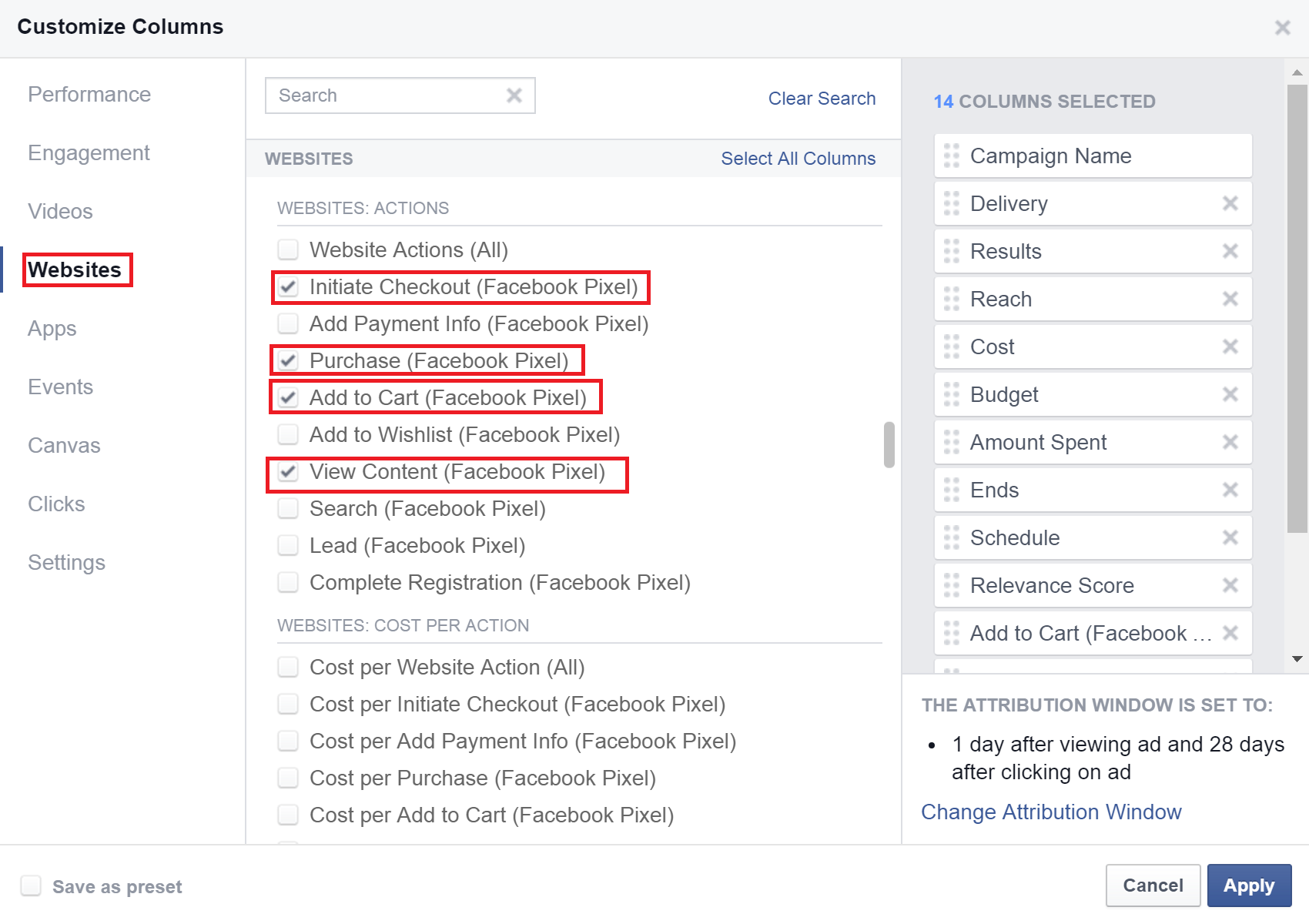
-
Retargeting con el nuevo pixel de Facebook
Para crear una ·retargeting audience” ( audiencia a la que redirigirse) con el nuevo píxel, tienes que ir a “Tools” y luego “audiencie”, después a “create custom audience” y haces clic en “website traffic”
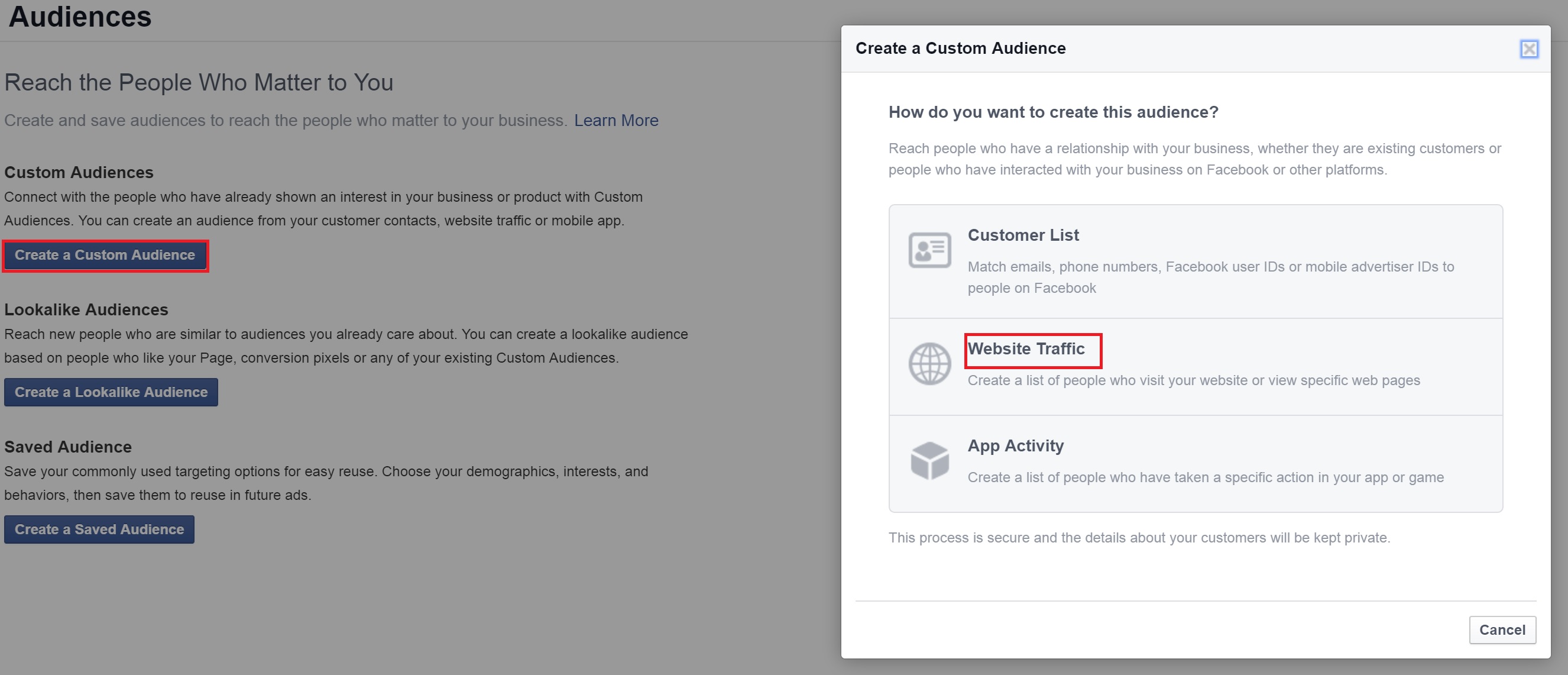
Selecciona “custom combination”
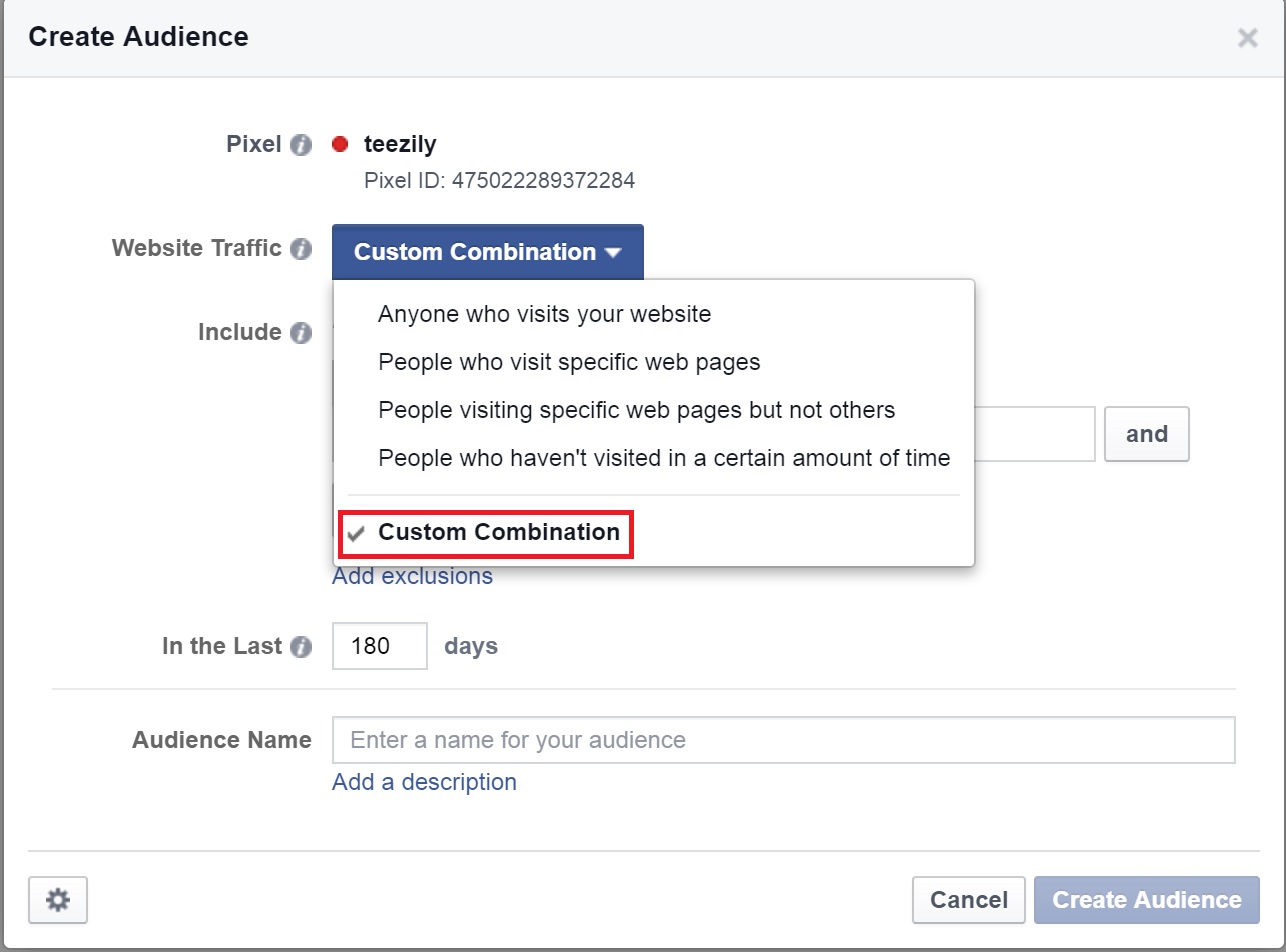
Aquí tienes dos opciones, puedes poner la URL de tu campaña excluyendo la página de “thank_you” y selecciona 180 días
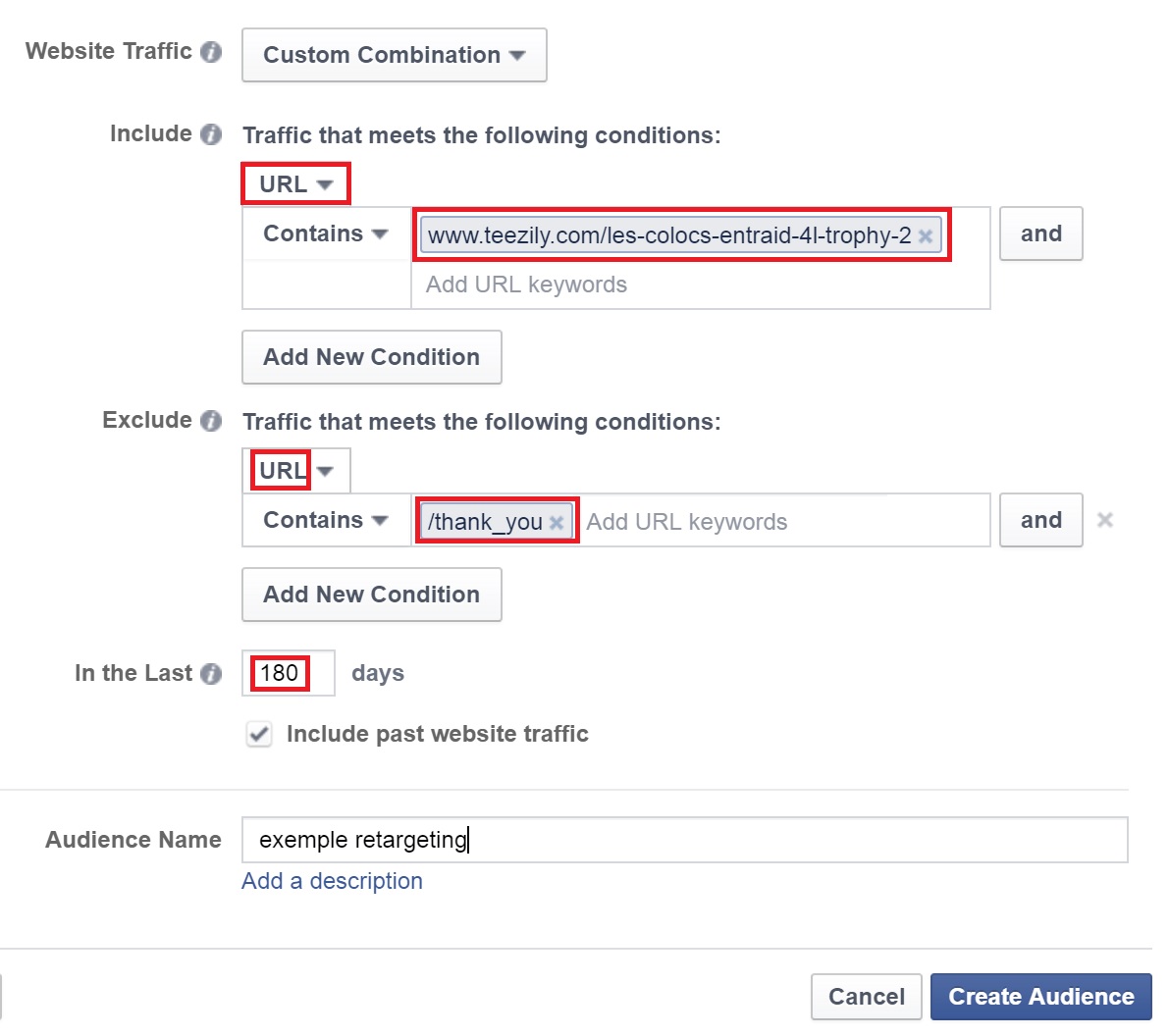
o puedes elegir la opción de “ViewContent “, después en content_ids añades todo lo que viene depués de “/” de la URL de tu campaña, finalmente excluyes el evento “purchase”(compra)
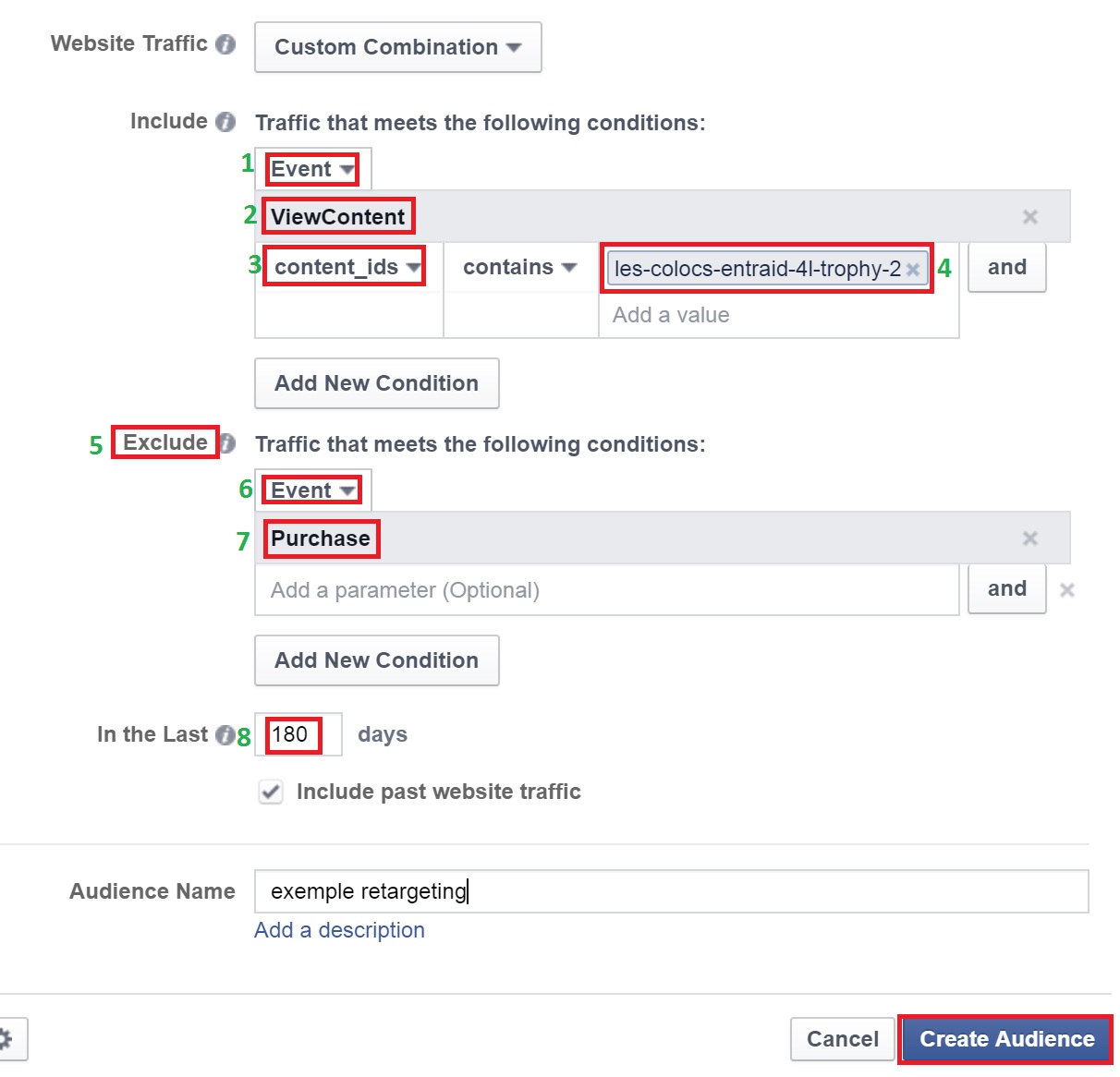
Nota: Puedes crear audiencias de retargeting para todos los eventos…